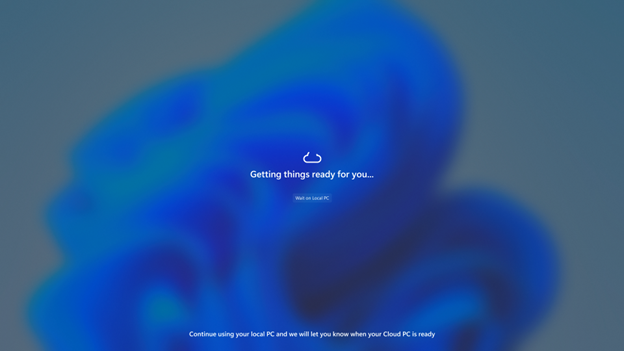Win11 Dev 23601补丁 官方版
 无插件
无插件
 360 √
360 √
 腾讯 √
腾讯 √
 金山 √
金山 √
 瑞星 √
瑞星 √
Win11 23601更新补丁是微软最新发布的Dev频道的补丁,本次的更新可以帮助用户们将显示器无线扩展到附近的另一台 PC、电视或其他外部显示器上,让用户们可以更加便捷的进行操作,还为用户们更新了Windows 365 Boot上的一些操作上的问题。那么感兴趣的用户们可以来本站看看相关的更新补丁吧。
更新日志
内部版本 23601 中的新增功能
Windows 365 Boot 的新功能和改进
Windows 365 Boot开始推出以下改进。(本地PC和云PC应该是同一版本。)
Windows 365 启动的专用模式:我们现在推出 Windows 365 启动的新模式 - 专用模式。现在,您可以从指定的公司拥有的设备启动到 Windows 365 Cloud PC。您将能够使用 Windows Hello 企业版等无密码身份验证方法从 Windows 11 登录屏幕无缝登录到 Windows 365 云 PC。新的专用模式还具有快速帐户切换体验,可轻松切换配置文件进行登录、使用用户名和密码进行个性化体验、在锁定和登录屏幕上显示图片、记住您的用户名等。
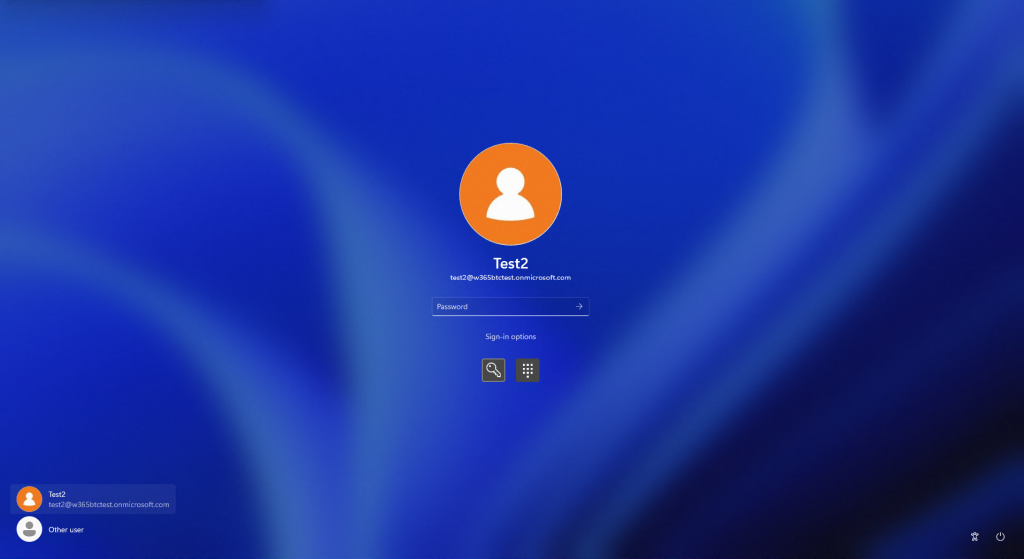
登录屏幕显示使用 Windows 365 Boot 进行快速帐户切换。
[更新] 当这篇博文最初发布时,它将上述更改称为“个人模式”,但它应该是专用模式。
Windows 365 Boot 的自定义公司徽标和名称:在共享模式下,组织现在可以自定义登录页面以包含来自 Intune 的公司品牌。
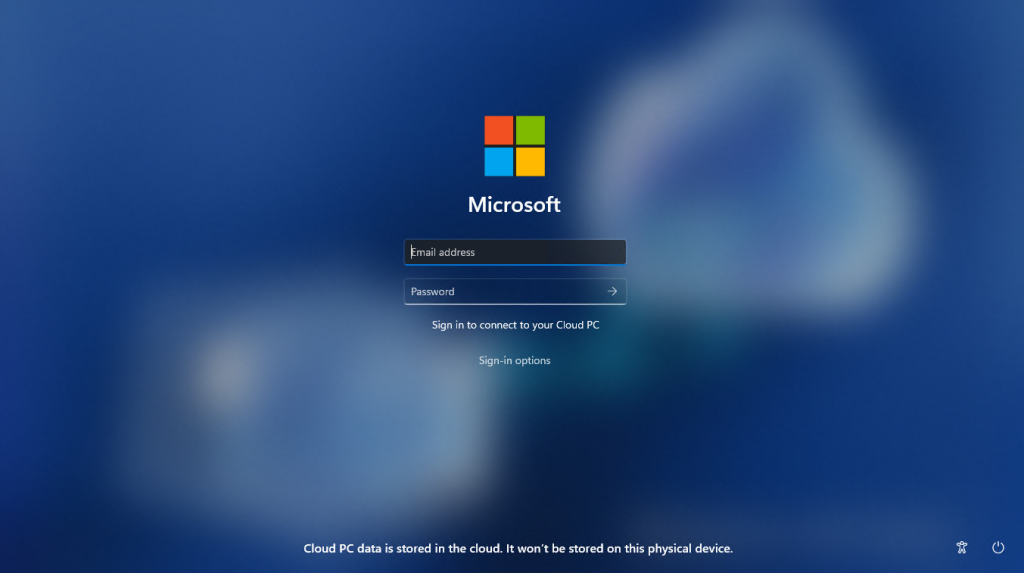
登录屏幕上的自定义徽标和名称示例。
Windows 365 启动的快速失败机制:您不再需要等待云 PC 的登录过程完成后才发现 Windows 365 启动因网络问题或设置不完整而失败。智能逻辑主动通知用户解决网络问题或完成应用程序设置,以便用户可以顺利登录云 PC。
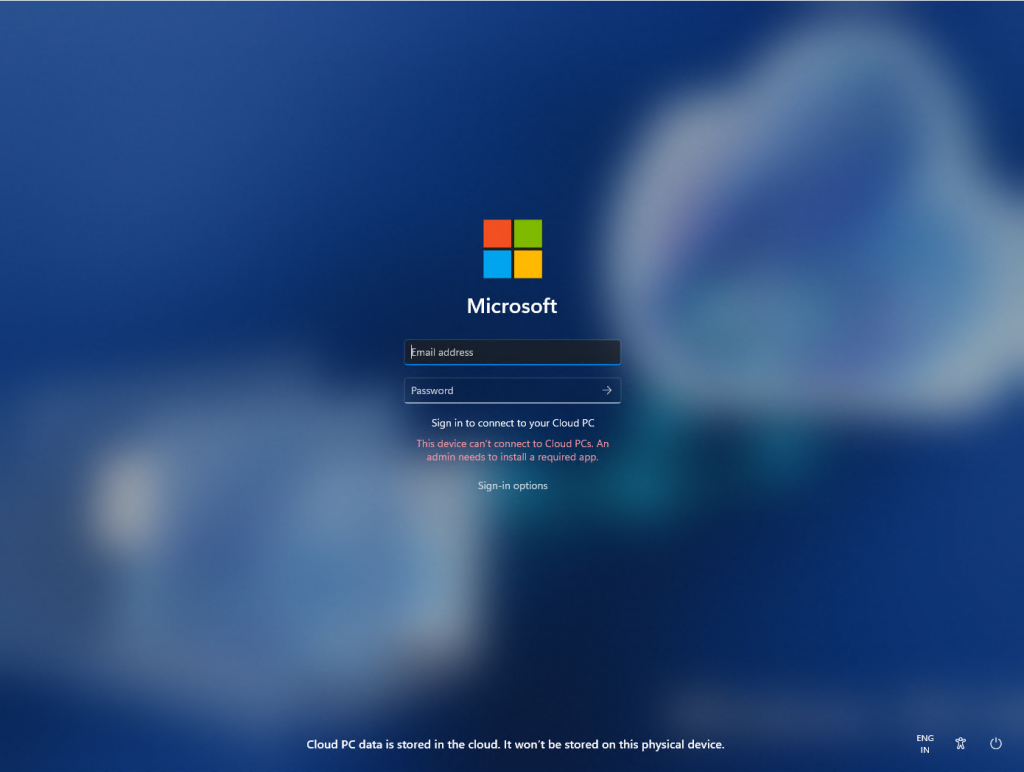
登录时警告设置问题。
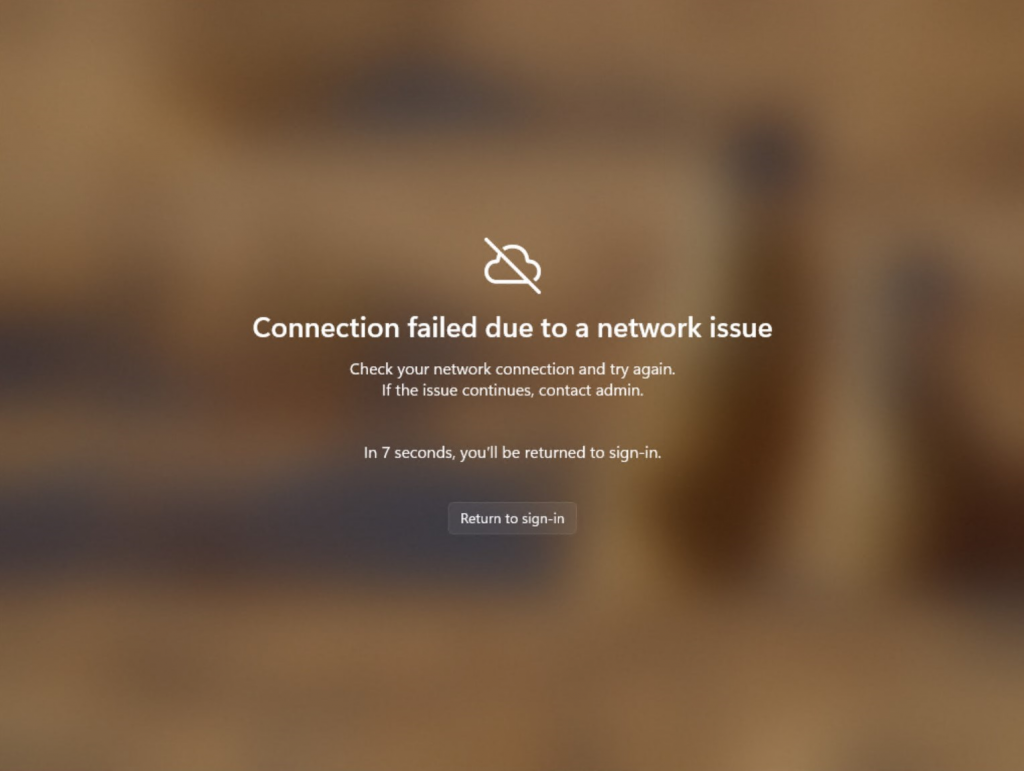
当尝试连接时出现网络问题时发出通知。
通过 Windows 365 启动管理本地 PC 设置:借助此功能,您现在可以更轻松地直接从 Windows 365 启动下的云 PC 访问和管理本地 PC 的声音、显示和其他设备特定设置。
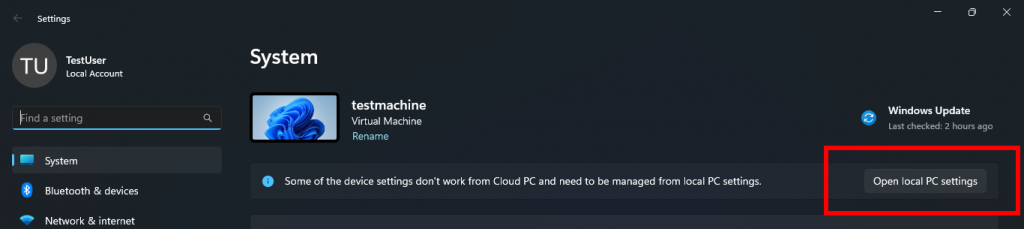
用于在 Windows 365 启动时打开本地电脑设置的按钮。
反馈:请在 Windows 365 下的反馈中心 (Win + F) 中提交反馈。
Windows 365 Switch 的新功能和改进
Windows 365 Switch开始推出以下改进。(本地PC和云PC应该是同一版本。)
改进了 Windows 365 Switch 的断开连接体验:您现在可以直接从本地 PC 断开与云 PC 的连接。这可以通过转至本地 PC > 任务视图 > 右键单击 Cloud PC 按钮 > 断开连接来完成。我们还在 Cloud PC 开始菜单中添加了有关断开连接和注销选项的工具提示,以便您可以区分这些功能。

Cloud PC 的断开连接体验如任务视图中所示。
用于区分 Windows 365 Switch 的云 PC 和本地 PC 的桌面指示器:现在,当您在各自的 PC 之间切换时,您将在桌面指示器上看到术语“云 PC”和“本地 PC”。
妥善处理 Windows 365 切换到 Frontline Cloud PC 的连接时间增加:现在,您在等待连接屏幕时将看到有关 Cloud PC 连接状态和连接超时指示器的更新。如果出现错误,您现在可以使用错误屏幕中的新复制按钮复制相关 ID,以便更快地解决问题。
修复
Windows *中的Copilot
修正了当启动Copilot时全屏程序在辅助显示器上最小化的问题。
[已添加] 启动时,Copilot将不再重新排列或推动您的桌面图标。
[开始菜单]
修正了一个问题,导致推荐的部分出现空白的一些内部人士。
[文件浏览器]
修正了一个影响explorer.exe可靠性的问题。
[任务栏]
修正了未组合的任务栏图标切断标题而不是根据标题长度调整的问题。
[任务管理器]
为进程创建转储文件时,转储文件的位置现在应该是可选的,因此您可以将其复制出来。
[设置]
修复了一个问题,如果你去系统>附近的共享,它是崩溃的设置。
注意:在开发者频道的Insider Preview builds中提到的一些修复可能会成为Windows 11发布版本的服务更新。
已知问题
Windows *中的Copilot
使用语音访问首次启动或刷新Windows中的Copilot后,您将需要使用“显示网格”命令首次单击“询问我任何问题”框。
[小工具]
[新]当Microsoft Start feed被禁用时,Microsoft 365、Outlook日历和待办事项小部件会陷入错误状态。
[新]重新启用Microsoft Start feed时,您可能会遇到加载延迟。
[新]Microsoft Start feed的通知在隐藏后仍会显示在任务栏上。
[新]当启用或禁用提要时,小部件板应该自动关闭并重新打开。
[新]从设置子页面返回到顶级设置页面的键盘导航中断。
[新]某些设置页面中使用了不正确的间距和字体。
记事本更新
我们正在Canary和Dev频道向Windows内部人员推出记事本更新(版本11.2311.29.0 ),该更新引入了以下改进:
用记事本编辑:直接从文件资源管理器轻松访问记事本进行文件修改。只需右击文件资源管理器中的任何文件或多个文件,即可在上下文菜单中找到[用记事本编辑]选项,这是一种在记事本中打开和编辑文件的快速而简单的方法。
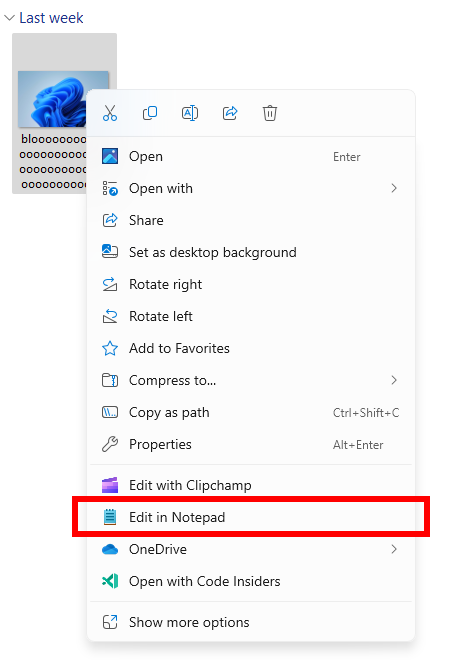
在文件浏览器的上下文菜单中新增了用记事本编辑选项。
字符数:通过状态栏中新的字符计数显示来跟踪文档的长度。选定文本后,状态栏会显示选定文本和整个文档的字符数。如果没有选择文本,将显示整个文档的字符数,确保您始终清楚地看到文档的长度。
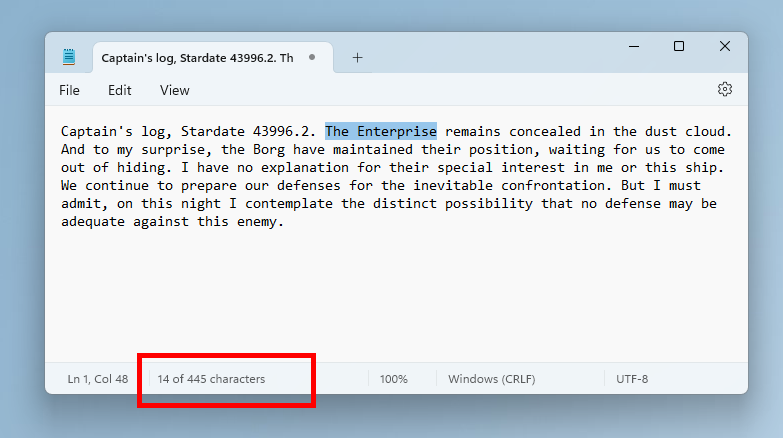
记事本中所选文本的字符数。
相关教程
- 微软 Win11 24H2 / 25H2 发布 12 月累积更新补丁 KB5072033
- Win11 26H1 Canary 28000.1340(KB5072032)发布
- Win11 将通过 UOP 平台集中管理第三方应用更新
- 微软 Win11 23H2 发布 11 月可选更新补丁 KB5070312
- 微软 Win11 25H2 升级全面开放,支持至 2027 年 10 月
- 微软发布 Win11 Beta/Dev 预览版更新补丁 KB5070316
- 修复 Win11 文件管理器 “闪光弹”问题,内存占用直接降 51%
- 微软 11 月可选更新 KB5070311 修复任务栏崩溃与游戏卡顿
- Win11 新开始菜单占屏 90%!实测无法手动缩小
- 微软 Win11 24H2 / 25H2 发布 11 月可选更新补丁 KB5070311
下载地址
热门软件
系统之家装机大师 V2.0.0.1133 官方版
Adobe Photoshop 2021 V22.5.1.441 中文版
搜狗输入法 V11.2.0.5099 官方最新版
Win11升级助手 V10.0.22000.253 官方版
搜狗拼音输入法 V15.7.0.2109 官方正式版
万能U盘修复工具 绿色版
系统之家一键重装 V2.0.0.1133 官方版
微PE工具箱 V2.2 官方版
驱动人生 V8.11.57.182 官方正式版
谷歌浏览器 V95.0.4638.49 Beta 官方版
装机必备 更多+
系统相关下载排行榜